Son güncelleştirme: 17 Aralık 2018
Not: Posta kutunuzda İkincil klasörü görmüyorsanız Odaklanmış Gelen Kutusu seçeneğiniz olabilir. Daha fazla bilgi için bkz . Outlook için Odaklanmış Gelen Kutusu .
Outlook 2016’da İkincil özelliğini kapatma
-
Outlook 2016’da İkincil klasörüne sağ tıklayın ve İkincil’i Yönet’i seçin. (İkincil’i Yönet seçeneğini görmüyorsanız İkincil özelliği kuruluşunuz için devre dışı bırakılmış olabilir veya şu anda Odaklanmış Gelen Kutusu’nu kullanıyor olabilirsiniz. Daha fazla seçenek için sonraki bölüme bakın.)
-
İş veya okul hesabınızı kullanarak Web üzerinde Outlook oturum açın. Yardım için bkz. Web üzerinde Outlook’ta oturumu açma.
Doğrudan İkincil seçenekleri sayfası açılır.
-
İkincil seçenekleri sayfasında hangisini gördüğünüze bağlı olarak ya İkincil olarak tanımlanan öğeleri ayır kutusunun işaretini kaldırın ya da İkincil olarak tanımlanmış öğeleri ayırma seçeneğini belirleyin.
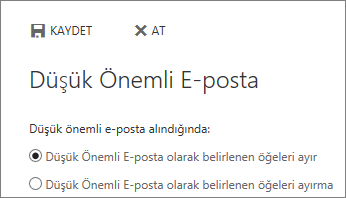
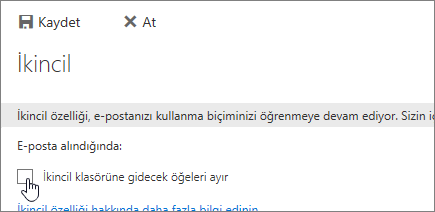
-
İkincil özelliğini kapatmak için Kaydet’e tıklayın.
Siz özelliği kapattıktan sonra bile İkincil klasörü Outlook’ta kalır.
Web üzerinde Outlook’ta İkincil özelliğini kapatma
-
Web üzerinde Outlook oturum açın. Yardım için bkz. Web üzerinde Outlook’ta oturumu açma.
-
Sayfanın üst kısmında Uygulama başlatıcı

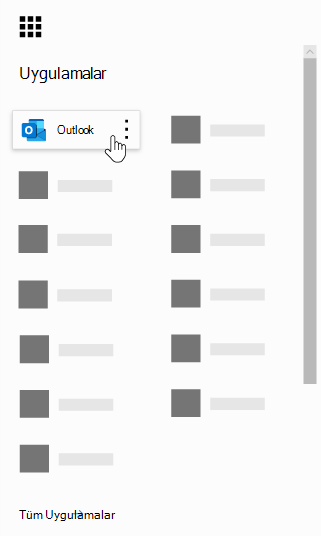
-
Sayfanın üst kısmında Ayarlar

-
Otomatik işleme'nin altında İkincil'i seçin.
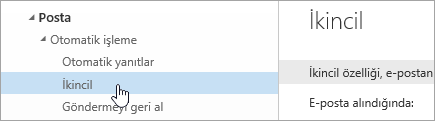
-
İkincil seçenekleri sayfasında hangisini gördüğünüze bağlı olarak ya İkincil olarak tanımlanan öğeleri ayır kutusunun işaretini kaldırın ya da İkincil olarak tanımlanmış öğeleri ayırma seçeneğini belirleyin.
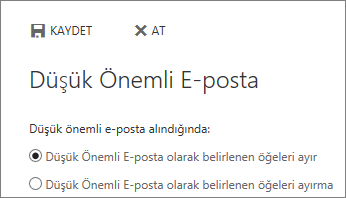
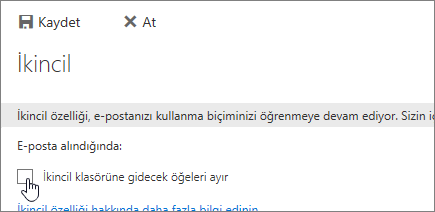
-
İkincil özelliğini kapatmak için Kaydet’e tıklayın.
Siz özelliği kapattıktan sonra bile İkincil klasörü Outlook’ta kalır.
İkincil özelliğini açma
İpucu: Microsoft 365 yöneticisiyseniz ve kullanıcılarınız için İkincil özelliğini kapatma/açma seçenekleri kaybolduysa İkincil özelliğini yeniden etkinleştirme yönergeleri için lütfen kuruluşunuz için İkincil'i yapılandırma bölümüne bakın.
Kuruluşunuz için Odaklanmış Gelen Kutusu etkinleştirilmişse İkincil özelliği çalışmaz. Odaklanmış Gelen Kutusu yerine İkincil özelliğini kullanmayı tercih ediyorsanız aşağıdaki adımları izleyin.
İkincil özelliğini açma adımları:
-
Web üzerinde Outlook oturum açın. Yardım için bkz. Web üzerinde Outlook’ta oturumu açma.
-
Sayfanın üst kısmında Uygulama başlatıcı

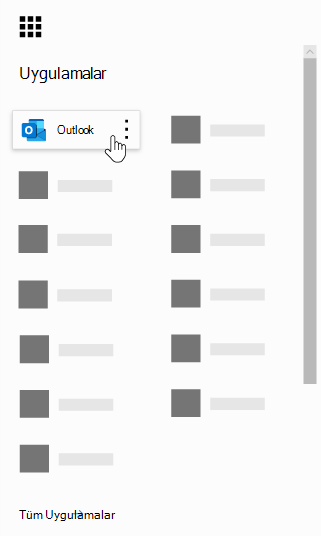
-
Sayfanın üst kısmında Ayarlar

-
Tarayıcınızı yenileyin.
-
Gezinti çubuğunda Ayarlar


-
İkincil olarak tanımlanan öğeleri ayır > Kaydet’i seçin.
Ayrıca Bkz
Outlook’ta düşük öncelikli iletileri sıralamak için İkincil özelliğini kullanma










